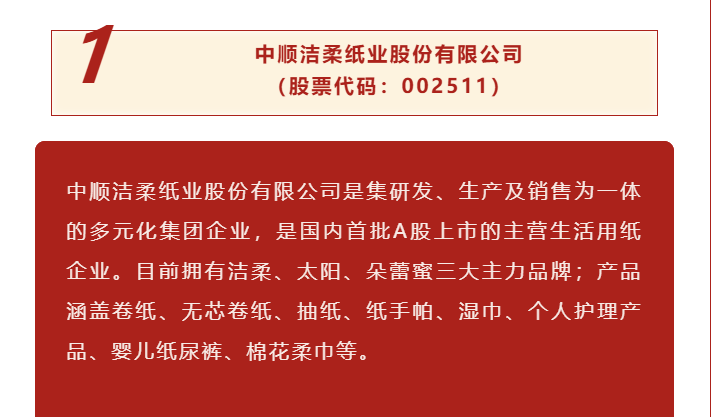企业培训线上化之后,许多企业开始追寻更加多样化的学习体验,魔学院个性化设置功能包含轮播图、图标、模块、颜色、自定义消息等内容的设置,能够很好地完成企业培训的个性化需求。
那么,个性设置功能在哪里,又如何使用呢,一起来看看吧!
轮播图设置
登录魔学院后台,点击“系统设置”,然后点击“个性化设置”,即可找到个性化设置模块。
点击“轮播图设置”,然后点击页面左上角的“创建轮播图”,可将课程、活动、培训、考试等内容设置为轮播图,增强宣传效果。拖动右侧的图片,可以将轮播图排序。
每张轮播图的右下角有展示状态是否开启的按钮,HR可以自主选择开启或关闭。点击轮播主题右侧的更多按钮,可以进行删除和编辑操作。
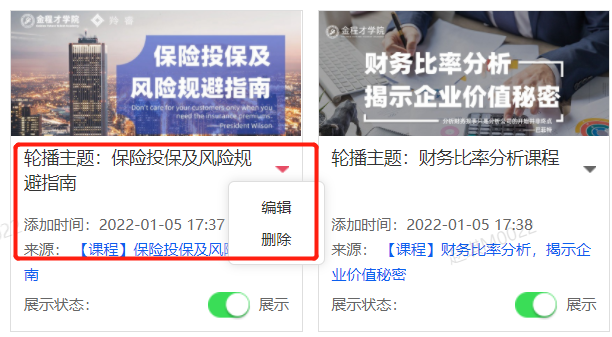
图标设置
点击“图标设置”,在页面的上方,HR可对首页、底部导航栏、PC端导航菜单、登录界面、移动端图标、APP启动页、移动端我的页面等进行设置。
以“首页图标”为例,HR可以设置图标的排列样式为平铺展示或翻页展示,并且可以调整每行几个图标和每页几行。如果现有的图标不能满足需求,可以点击“新增图标”来增加。在图标的右侧,HR可自行设置该图标是否展示,以及进行编辑、上移、下移、删除等操作。

模块设置
点击“模块设置”,HR可以对学员所看到的首页内容进行自定义设置。新增模块的数量不受限制,但最多可开启12个模块(最近学习模块除外),单个模块下最多展示内容数量为12个。如果现有的模块不能满足需求,可以点击“新增模块”来增加。
HR可在画面右侧对展示的模块进行调整,包括该模块展示或隐藏,上移、下移、编辑、删除、设置等操作,需要注意的是,不可将全部模块关闭,至少保留一个模块是开启状态,当模块中没有内容时会自动隐藏。

颜色设置
点击“颜色设置”,然后点击右侧的色彩模块,可以自主设置需要的主颜色和鼠标滑过的颜色。

自定义消息内容
点击“自定义消息内容”,HR可在这里编辑需要传达的培训信息。首先,HR需要添加所需的消息模板,点击“添加消息模板”,单击选择“消息类型”,然后填写“模板明证”、“消息内容”,填写完成后可以进行预览。
添加模板之后,HR可点击模板右侧的编辑来填写需要发送的消息内容。

此外,如果企业需要“短信签名”服务,则需要咨询您的客户经理开通该服务。
魔学院个性化设置,帮助企业做到我的培训我做主。